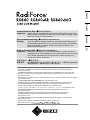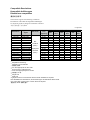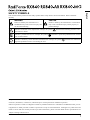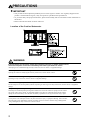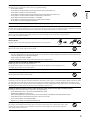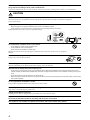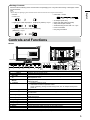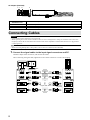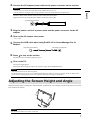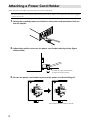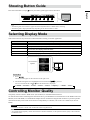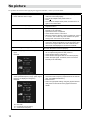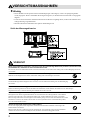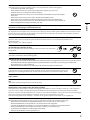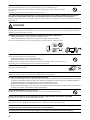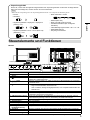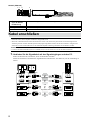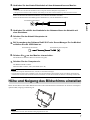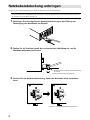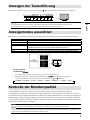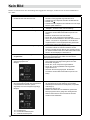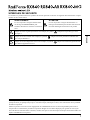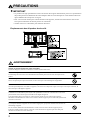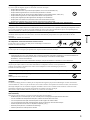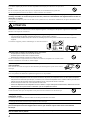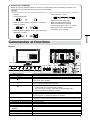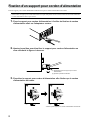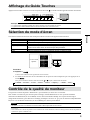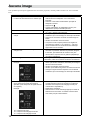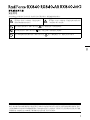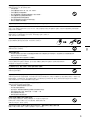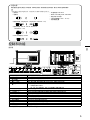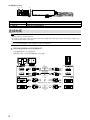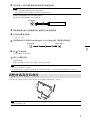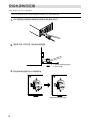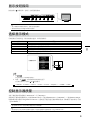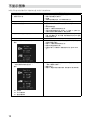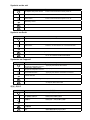Eizo RX840 Le manuel du propriétaire
- Catégorie
- Téléviseurs
- Taper
- Le manuel du propriétaire
Ce manuel convient également à
La page est en cours de chargement...
La page est en cours de chargement...
La page est en cours de chargement...
La page est en cours de chargement...
La page est en cours de chargement...
La page est en cours de chargement...
La page est en cours de chargement...
La page est en cours de chargement...
La page est en cours de chargement...
La page est en cours de chargement...
La page est en cours de chargement...
La page est en cours de chargement...
La page est en cours de chargement...
La page est en cours de chargement...
La page est en cours de chargement...
La page est en cours de chargement...
La page est en cours de chargement...
La page est en cours de chargement...
La page est en cours de chargement...
La page est en cours de chargement...
La page est en cours de chargement...
La page est en cours de chargement...

1
Français
SYMBOLES DE SECURITE
Ce manuel et ce produit utilisent les symboles de sécurité présentés ci-dessous. Ils signalent des informations critiques.
Veuillez les lire attentivement.
AVERTISSEMENT
Le non respect des consignes données dans
un message AVERTISSEMENT peut
entraîner des blessures sérieuses ou même la
mort.
ATTENTION
Le non respect des consignes données dans un
message ATTENTION peut entraîner des blessures
et/ou des dommages au matériel ou au produit.
Indique une mise en garde particulière. Par exemple, le symbole indique les risques de type « choc
électrique ».
Indique une action interdite. Par exemple, le symbole indique une action particulière interdite telle
que « Ne pas démonter ».
Indique une action obligatoireà suivre. Par exemple, le symbole indique une interdiction générale telle
que « Relier l’appareil à la terre ».
Aucune partie de ce manuel ne peut être reproduite, enregistrée dans un système documentaire ou transmise sous
quelque forme et par quelque moyen que ce soit électronique, mécanique ou autre, sans l’autorisation écrite préalable
de EIZO Corporation.
EIZO Corporation n’est tenu à aucun engagement de condentialité sauf en cas d’accord préalable passé avant la
réception de ces informations par EIZO Corporation. Malgré tous les efforts déployés pour garantir la mise à jour
des informations contenues dans ce manuel, veuillez noter que les caractéristiques techniques du moniteur EIZO sont
sujettes à modication sans préavis.

2
PRECAUTIONS
●
IMPORTANT
• Ce produit a été réglé spécialement en usine en fonction de la région de destination prévue. Les performances
du produit peuvent être différentes de celles indiquées dans les caractéristiques en cas d’utilisation dans une
région différente de celle prévue à l’origine.
• Pour votre sécurité comme pour la bonne utilisation de l’appareil, veuillez lire attentivement cette section
ainsi que les indications de sécurité portées sur le moniteur.
• Veuillez conserver ce document pour référence ultérieure.
Emplacements des étiquettes de sécurité
AVERTISSEMENT
Si le moniteur fume, sent le brûlé ou émet des bruits anormaux, débranchez immédiatement tous les cordons
secteur et prenez contact avec votre revendeur.
Il peut être dangereux d’utiliser un moniteur au fonctionnement défectueux.
Ne démontez pas la carrosserie et ne modiez pas le moniteur.
Le démontage de la carrosserie ou la modication du moniteur peut causer un choc électrique ou une
brûlure.
Ne tournez pas la douille destinée à xer le câble d’alimentation de l’adaptateur secteur.
Sinon, cela pourrait provoquer un incendie, un choc électrique ou des dommages à l’équipement.
Conez toute intervention à un technicien qualié.
Ne tentez pas de dépanner vous-même cet appareil, l’ouverture ou la dépose des capots vous expose à un risque d’incendie, de
choc électrique ou de dégâts à l’appareil.
Eloignez les petits objets ou les liquides de l’appareil.
L’introduction accidentelle de petits objets ou de liquide dans les fentes de ventilation de la carrosserie
peut entraîner un choc électrique, un incendie ou des dégâts à l’appareil.
Si un objet tombe dans la carrosserie ou si du liquide se répand sur ou à l’intérieur de l’appareil,
débranchez immédiatement le cordon secteur. Faites contrôler l’appareil par un technicien qualié avant
de l’utiliser à nouveau.
Placez le moniteur sur une surface stable et robuste.
Il y a risque de chute de l’appareil sur une surface inappropriée, qui pourrait entraîner des blessures ou
endommager l’appareil.
En cas de chute, débranchez immédiatement le cordon secteur et faites contrôler l’appareil par un
technicien qualié avant de l’utiliser à nouveau. Toute utilisation de l’appareil après une chute peut
entraîner un incendie ou un choc électrique.

3
Français
Utilisez l’appareil dans un endroit approprié.
Il y a des risques de dégâts à l’appareil, d’incendie ou de choc électrique.
• Nepasutiliseràl’extérieur.
• Nepasutiliserdansdesmoyensdetransport(bateau,avion,trains,automobiles,etc.)
• Nepasinstallerl’appareildansunenvironnementpoussiéreuxouhumide.
• Nepasplacerdansunlieuoùdel’eaupeutêtreprojetéesurl’écran(salledebains,cuisine,etc.).
• Nepasinstallerl’appareilàunendroitexposédirectementàlavapeurd’eau.
• Nepasplacerl’appareilprèsdesappareilsdechauffageoud’humidication.
• Nepasplaceràunendroitoùleproduitestsoumisàlalumièredirectedusoleil.
• Neplacezpasl’appareildansunenvironnementcontenantdesgazinammables.
Gardez les sacs plastique d’emballage hors de portée des enfants pour éviter tout risque d’étouffement.
Utilisez l’adaptateur secteur fourni.
L’adaptateur secteur (PSA-064) fourni est destiné à être utilisé exclusivement avec ce produit. N’utilisez pas l’adaptateur secteur
avec un autre équipement. Le fait de raccorder l’adaptateur secteur à des sources d’alimentation qui ne correspondent pas à la
puissance nominale de ce dernier peut entraîner un incendie ou un choc électrique.
Utilisez le cordon secteur fourni pour le branchement sur la prise secteur standard dans votre pays.
Vériez la tension d’épreuve du cordon secteur. Tout autre branchement peut présenter des risques d’incendie ou de choc
électrique.
Alimentation : 100-240 VCA 50/60 Hz
Pour débrancher le cordon d’alimentation ou le câble d’alimentation
de l’adaptateur, saisissez fermement la che et tirez.
Le fait de tirer sur le cordon ou le câble peut les endommager et entraîner un
incendie ou un choc électrique.
L’appareil doit être relié à une prise avec terre.
Le non-respect de ces consignes peut présenter des risques d’incendie ou de choc électrique.
Utilisez la tension correcte.
• L’appareilaétéconçupouruneutilisationavecunetensiondesecteurparticulière.L’utilisationsurunetensiondifférentede
cellespéciéedanscemanuelpourraitcauserunchocélectrique,unincendieoud’autresdégâts.
Alimentation:100-240VCA50/60Hz
• Nesurchargezpaslescircuitsd’alimentationélectrique,celapourraitentraînerunincendieouunchocélectrique.
Manipulez le cordon d’alimentation et l’adaptateur secteur avec précaution.
Ne placez pas d’objets lourds sur le cordon d’alimentation et l’adaptateur secteur, ne tirez pas dessus et
ne faites pas de nœuds. L’utilisation d’un cordon ou d’un adaptateur secteur endommagés peut causer un
incendie ou un choc électrique.
Pour la sécurité électrique, ne pas connecter ou déconnecter le cordon secteur en présence de patients.
Ne touchez jamais la che, l’adaptateur secteur ou le cordon d’alimentation pendant un
orage.
Vous risqueriez un choc électrique.
Pour xer un bras de support, consultez le manuel d’utilisation du bras pour installer correctement le
moniteur.
Un mauvais montage pourrait se traduire par une séparation de l’appareil qui pourrait l’endommager ou causer une blessure.
Avant l’installation, veillez à ce que les bureaux, murs et autres surfaces sur lesquelles un accoudoir est xé, ont la résistance
mécanique adéquate. En cas de chute de l’appareil, demandez conseil à votre revendeur avant de l’utiliser à nouveau. Toute
utilisation de l’appareil après une chute peut entraîner un incendie ou un choc électrique.
Pour rexer le socle inclinable, utilisez les mêmes vis et serrez-les correctement.
Manipulez les piles de la télécommande avec précaution. (Uniquement pour le moniteur doté d’une
télécommande)
Sinon la pile pourrait exploser, provoquer une fuite de liquide ou des brûlures.
• Nedémontezpas,nechauffezpas,necourt-circuitezpasetn’immergezpaslespilesfourniesdansl’eau.
• Lorsdel’installation/duremplacementdespiles,veillezàlesinsérerdanslebonsens.
• Lorsduremplacementdespiles,utilisezdespilesdumêmetypeetdumêmemodèle.
• Lorsduremplacementdespiles,utilisezdespilesneuvesdumêmetypeetdelamêmemarque.
• Insérezlespilesdanslebonsensenrespectantlapolarité(+)et(-).
• N’utilisezpasdepileavecunrevêtementendommagé.
• Jetezlespilesdansunendroitprévuàceteffet.

4
Ne touchez pas un panneau LCD endommagé à mains nues.
Les cristaux liquides qui peuvent s’écouler du panneau sont toxiques par contact avec les yeux ou la
bouche.
En cas de contact de la peau ou du corps avec le panneau, lavez immédiatement à grande eau.
En cas de symptôme anormal ou de malaise, veuillez consulter votre médecin.
Les voyants de rétroéclairage uorescent contiennent du mercure (les produits équipés de voyants de rétro-
éclairage avec DEL ne contiennent pas de mercure). Jetez-les conformément aux réglementations locales ou
nationales en vigueur.
Une exposition au mercure peut avoir des effets sur le système nerveux, incluant des tremblements, des pertes de mémoire et des
maux de tête.
ATTENTION
Procédez avec précaution pour transporter l’appareil.
Débranchez les câbles et cordon secteur avant de déplacer l’appareil. Il est dangereux de déplacer l’appareil avec son cordon
branché. Vous risquez de vous blesser.
Transportez ou placez l’appareil selon la procédure spéciée pour une utilisation correcte de l’appareil.
• Lorsdutransportdel’appareil,maintenez-lefermement,commeillustréci-dessous.
• L’appareilnedoitpasêtretransportéouôtédesonemballageparuneseulepersonneétantdonnélatailleetlepoidsde
l’appareil.
Une chute de l’appareil pourrait l’endommager ou causer des blessures.
N’obstruez pas les fentes de ventilation de la carrosserie.
• Neplacezjamaisd’objetssurlesfentesdeventilation.
• N’installezpaslemoniteurdansunespaceconné.
• N’utilisezpaslemoniteurcouchésurlecôténiàl’envers.
Toutes ces utilisations risquent d’obstruer les fentes de ventilation, d’empêcher une circulation d’air
normale ou d’entraîner un incendie ou d’autres dégâts.
Ne touchez pas la che d’alimentation ou l’adaptateur secteur avec les
mains mouillées.
Tout contact avec la che électrique les mains humides peut être dangereux et peut causer un choc
électrique.
Utilisez une prise électrique facilement accessible.
Ceci vous permettra de débrancher rapidement l’appareil en cas de problème.
Gardez à l’esprit que l’adaptateur secteur devient chaud pendant son utilisation.
• Necouvrezpasl’adaptateursecteuretneposezriendessus.Neplacezpasl’adaptateursecteursurdesobjetssusceptibles
d’emprisonnerlachaleurtelsquedestapis,couvertures,etc.Conservezl’adaptateursecteuràdistancedesrayonsdirectsdu
soleiletdessourcesdechaleurtellesquelesradiateurs.Sinon,celapourraitcauserunincendie.
• Neletouchezpasàmainsnues.Vousrisqueriezdevousbrûler.
• Avanttoutdéplacementdel’adaptateursecteur,veillezàcouperl’interrupteurd’alimentation,débranchezlache
d’alimentationdelaprisesecteuretattendezqu’ilaitcomplètementrefroidi.
Ne suspendez pas l’adaptateur secteur en l’air.
Le fait de l’utiliser alors qu’il est suspendu en l’air peut causer un incendie ou un choc électrique.
Nettoyez périodiquement la zone située autour de la fiche d’alimentation et de la fente de ventilation de
l’adaptateur secteur.
L’accumulation de poussière, d’eau ou d’huile sur la che peut entraîner un incendie.
Débranchez le moniteur avant de le nettoyer.
Le nettoyage du moniteur sous tension peut causer un choc électrique.
Si l’appareil ne doit plus être utilisé pendant un certain temps, débranchez le cordon d’alimentation de la
prise murale après avoir mis l’appareil hors tension, par sécurité et pour éviter toute consommation
électrique.
Ce produit est uniquement destiné à une utilisation à proximité du patient, mais en aucun cas à une utilisa-
tion en contact avec le patient.

5
Français
Contenu de l’emballage
Vériezquetouslesélémentsindiquésci-dessoussontinclusdanslecartond’emballage.Contactezvotre
revendeurlocalsil’undesélémentsestmanquantouendommagé.
Remarque
• Veuillez conserver le carton et les matériaux d’emballage pour les réutiliser lors d’un déplacement ultérieur du moniteur.
• Moniteur
• Cordond’alimentation
• Câbledesignalnumérique:DisplayPort-DisplayPort
(PP300)×2pièces
• Câbledesignalnumérique:DVI-D-DVI-D(DualLink)
(DD300DL)×2pièces
• CâbleUSBEIZO:UU300
• Adaptateursecteur(PSA-064)
• EIZOLCDUtilityDisk(CD-ROM)
• Manueld’installation(cemanuel)
• VisdemontageVESA:M6×16:4pièces
• Supportpourcordond’alimentation
• Informationssurlerecyclage
Commandes et fonctions
Moniteur
14 15
7
1 2 3 4 5 6
8 9 10 131211
17
16
MenuAjustage*
1. Capteur présence Détectelesmouvementsd’unepersonnesetrouvantdevantlemoniteur.
2. Touche
PourcommuterleModedeCALSwitch
3. Touche
Pourannulerleréglage/ajustageetquitterlemenuAjustage.
4. Touche
Permetdechoisiretd’augmenter/diminuerlesréglagesdesajustagesavancés
aumoyendumenuAjustage.
5. Touche
PourafcherlemenuAjustage,poursélectionnerunélémentdel’écrande
menuetsauvegarderlesvaleursajustées.
6. Touche
• Pourmettresous/horstension.
• Indiquel’étatdefonctionnementdumoniteur.
Vert:enmarche,Orange:moded'économied'énergie,Arrêt:
alimentation/arrêtdel’adaptateursecteur
7. Capteur de lumière ambiante Pourmesurerl’éclairagedel’environnement.
8. Connecteur PS/2 Utilisépourlamaintenance.Nepasutiliserpourd’autresapplications.Cela
pourraitentraînerundysfonctionnementdumoniteur.
9. Port USB (amont)
PermetdebrancheruncâbleUSBlorsdel’utilisationdulogicielnécessitant
uneconnexionUSBoulorsdel’utilisationdelafonctiondeconcentrateurUSB.
10. Port USB (aval) PermetdebrancherunpériphériqueUSB.
11. Connecteur de signal d’entrée ConnecteurDVI-D
12. DC5V Output Permetd’alimenterlesdispositifsexternesenélectricité.
13. Connecteur de signal d’entrée ConnecteurDisplayPort
14. Fente pour le verrouillage de
sécurité
CompatibleaveclesystèmedesécuritéMicroSaverdeKensington.
15. Pied Permetd’ajusterlahauteuretl’angledel’écrandumoniteur.
16. Connecteur d’alimentation Utilisépourbrancherlecâbled’alimentationdel’adaptateursecteur.
17. Enveloppe de câbles Protègelescâblesdumoniteur.
*
Reportez-vousauManueld’utilisation(surleCD-ROM)pourobtenirdesinstructionsd’utilisation.

6
Adaptateur secteur (PSA-064)
21 3 4
1. Orice de xation
du support pour cor-
don d’alimentation
Utilisépourxerlesupportpourcordond’alimentation.
2. Connecteur
d’alimentation
Permetdeconnecterlecordond’alimentation.
3. Commutateur
d’alimentation
principal
Permetdemettrelemoniteursous/horstension.
4. Câble d’alimentation Àbrancherauconnecteurd’alimentationsituésurlemoniteur.
Branchement des câbles
Attention
• Vériez que le moniteur et le PC sont hors tension.
• Lorsque vous remplacez le moniteur actuel par ce moniteur, veillez à modier les réglages de votre ordinateur en fonction
de la résolution et de la fréquence de balayage vertical propres à ce moniteur. Reportez-vous au tableau des résolutions
compatibles (rétro de la page de couverture) avant de brancher l’ordinateur.
Remarque
• Pour brancher plusieurs PC à ce produit, reportez-vous au Manuel d’utilisation (sur le CD-ROM).
1.
Branchez les câbles de signal aux connecteurs signal d’entrée et au PC.
Vériez la forme des connecteurs et branchez les câbles.
Une fois que les câbles de signal sont branchés, serrez les vis des connecteurs pour assurer le couplage.
Branchementnumérique
(DisplayPort)
Câbledesignal:DisplayPort-DisplayPort
(fourni)
Branchementnumérique
(DVI)
ou
Câbledesignal:DVI-D-DVI-D(DualLink)
(fourni)

7
Français
2.
Branchez le câble d’alimentation de l’adaptateur au connecteur d’alimentation
situé sur le moniteur.
Attention
• Ne retirez et ne branchez pas le câble alors que l’alimentation principale de l’adaptateur secteur est activée.
• N’installez pas l’adaptateur secteur dans le mauvais sens. Le côté comportant le logo EIZO doit être orienté vers le haut.
Vériez la forme du connecteur du moniteur et branchez le câble d’alimentation.
Serrez la vis destinée à xer le câble d’alimentation an de sécuriser ce dernier.
Connexionaumoniteur
3.
Branchez le cordon d’alimentation dans une prise secteur et le connecteur
d’alimentation sur l’adaptateur secteur.
4.
Activez l’alimentation principale de l’adaptateur secteur.
-: On, ○: Off
5.
Connectez le câble USB lorsque RadiCS LE ou ScreenManager Pro for Medical
est utilisé.
Connexionaumoniteur Branchementàunordinateur
6.
Appuyez sur pour mettre le moniteur sous tension.
Le témoin de fonctionnement du moniteur s’éclaire en vert.
7.
Mettez le PC sous tension.
L’image afchée à l’écran apparaît.
Si une image n’apparaît pas, reportez-vous à la section « Aucune image » (page 10) pour savoir comment procéder.
Attention
• Mettez le moniteur et le PC hors tension lorsque vous ne les utilisez plus.
• Pour une économie d’énergie maximale, il est recommandé que la touche d’alimentation soit éteinte. L’alimentation
du moniteur est coupée lorsque vous débranchez le cordon d’alimentation ou lorsque vous désactivez le commutateur
d’alimentation principal de l’adaptateur secteur.
Ajustage de la hauteur et de l’angle de l’écran
Placez vos mains des deux côtés du moniteur et réglez la hauteur, l’inclinaison et le pivotement de l’écran dans une
position agréable et confortable pour travailler.
Attention
• Vériez que les câbles sont correctement branchés.

8
Fixation d’un support pour cordon d’alimentation
Fixez le support pour cordon d’alimentation an d’éviter que le cordon d’alimentation ne tombe.
Attention
• Veillez à xer le support pour cordon d’alimentation lorsque l’adaptateur secteur est hors tension ou bien avant de brancher
le câble d’alimentation dans la prise secteur.
1.
Fixez le support pour cordon d’alimentation à l’orice de xation de cordon
d'alimentation situé sur l'adaptateur secteur.
2.
Ajustez la position pour bien xer le support pour cordon d’alimentation en
vous référant à la gure ci-dessous.
(1)Abaissezlelevierdusupportpourcordon
d’alimentation.
(2)Ajustezlapositiondefixation.
3.
Fixez bien le support pour cordon d’alimentation an d’éviter que le cordon
d’alimentation ne tombe.
*Vérifiezquelesupportpourcordond’alimentationestbienfixé.

9
Français
Afchage du Guide Touches
Appuyez sur les touches situées à l’avant (à l’exception de la touche ). Le Guide Touches apparaît au dessus de la touche.
Remarque
• Le guide touches s’afchera pendant que le menu Ajustage ou le menu Mode est montré.
• Le guide touche s’afche différemment en fonction du menu ou de l’état sélectionné.
Sélection du mode d’écran
Cette fonction facilite la sélection d’un mode personnalisé en fonction de l’application du moniteur.
Mode Fonction
1-DICOM Disponiblepourl’afchageenmodeDICOM.
2-Custom Sélectionnezcelapourdénirunjeudeparamètresdésiré.
3-CAL1/4-CAL2/5-CAL3 Afchel’écranajustéparlelogicieldecalibrage.
6-Hybrid-γ Identieautomatiquementlazoned’afchagepourlesimagesmonochromeseten
couleurssurlemêmeécran,etafchechaqueétatparamétré.
7-sRGB AdaptéàlacomparaisondescouleursdespériphériquescompatiblessRGB.
8-Text Adaptéàl’afchagedetextessurtraitementdetexteoufeuilledecalcul.
Lemenumode
apparaît.
Procédure
1. Appuyez sur
.
Le menu mode s’afche en bas à gauche de l’écran de droite.
2. Les modes de la liste sont mis en surbrillance les uns après les autres chaque fois que vous appuyez sur la
touche
.
Vous pouvez modier le mode à l’aide de la touche ou lorsque le menu mode est afché.
→ 1-DICOM←→2-Custom←→3-CAL1←→4-CAL2←→5-CAL3←→6-Hybrid-γ←→ 7-sRGB←→ 8-Text ←
Contrôle de la qualité du moniteur
Le logiciel de contrôle de qualité « RadiCS LE » (pour Windows) est inclus avec ce moniteur.
Pour calibrer le moniteur et gérer l'historique de calibrage, installez RadiCS LE en vous reportant au Manuel
d’utilisation de RadiCS LE (sur le CD-ROM). Utilisez la fonction RadiCS SelfQC et le capteur frontal intégré
(Integrated Front Sensor) pour effectuer le calibrage périodique et la Vérif. niv. gris pour le moniteur indépendamment.
Reportez-vous au Manuel d’utilisation (sur le CD-ROM) pour obtenir plus de détails.
Attention
• Branchez le moniteur à l’ordinateur à l’aide d’un câble USB lorsque RadiCS LE est utilisé.
Remarque
• Pour effectuer un contrôle de qualité avancé conforme aux normes médicales, utilisez le kit logiciel de contrôle de qualité de
moniteur en option « RadiCS UX1 ».

10
Aucune image
Si un problème persiste après application des corrections proposées, veuillez prendre contact avec votre revendeur
local.
Problème Cause possible et solution
1. Aucune image
• Letémoindefonctionnementnes’allumepas.
• Vériezquelecordond’alimentationetlecâble
d’alimentationdel’adaptateursontcorrectement
branchés.
• Activezlecommutateurd’alimentationprincipalde
l’adaptateursecteur.
• Appuyezsur
.
• Coupezl’alimentationdel’adaptateursecteur,puis
rétablissez-laquelquesminutesplustard.
• Letémoindefonctionnements’allumeenvert. • Augmentezlesvaleursde«Luminosité»,«Contraste»
ou«Gain»danslemenuAjustage.
• Letémoindefonctionnements’allumeen
orange.
• Changezlesignald’entrée.Reportez-vousauManuel
d’utilisation(surleCD-ROM)pourobtenirplusdedétails.
• Appuyezsurunetoucheduclavieroufaitesbougerla
souris.
• Vériezsil’ordinateurestsoustension.
• LorsquelafonctionCapteurprésenceestrégléesur
unevaleurde«Niveau-1»à«Niveau-4»,ilsepeut
quelemoniteurentreenmoded’économied’énergie.
Approchez-vousdumoniteur.
• Letémoindefonctionnementclignoteen
orangeetvert.
• LepériphériquequiutiliselaconnexionDisplayPorta
rencontréunproblème.Résolvezleproblème,éteignez
lemoniteur,puisallumez-ledenouveau.Pourplus
d’informations,reportez-vousauguidedupériphérique
raccordéauDisplayPort.
2. Le message ci-dessous s’afche. Cemessages’afchelorsquelesignaln’entrepas
correctement,mêmesilemoniteurfonctionnecorrectement.
• Cemessages’afchesiaucunsignaln’entre.
Exemple:
• Lemessageillustréàgaucherisquedes’afcher,étant
donnéquecertainsordinateursn’émettentpasdesignal
dèsleurmisesoustension.
• Vériezsil’ordinateurestsoustension.
• Vériezquelecâbledesignalestcorrectementbranché.
• Changezlesignald’entrée.Reportez-vousauManuel
d’utilisation(surleCD-ROM)pourobtenirplusdedétails.
• Lemessageindiquequelesignald’entrée
estendehorsdelabandedefréquence
spéciée.(Cettefréquencedesignals’afche
enmagenta.)
Exemple:
fD: Fréquencedepoint
fH: Fréquencedebalayagehorizontal
fV: Fréquencedebalayagevertical
• Vériezquel’ordinateurestcongurédefaçonà
correspondreauxbesoinsdumoniteurenmatièrede
résolutionetdefréquencedebalayagevertical(voir
«Résolutionscompatibles»).
• Redémarrezl’ordinateur.
• Sélectionnezunmoded’afchageappropriéàl’aidede
l’utilitairedelacartevidéo.Consultezlemanueldela
cartevidéopourplusd’informations.
La page est en cours de chargement...
La page est en cours de chargement...
La page est en cours de chargement...
La page est en cours de chargement...
La page est en cours de chargement...
La page est en cours de chargement...
La page est en cours de chargement...
La page est en cours de chargement...
La page est en cours de chargement...
La page est en cours de chargement...

Symbols on the unit
Symbol This symbol indicates
ACadaptermainpowerswitch: Presstoturnthemonitor’smainpoweroff.
ACadaptermainpowerswitch: Presstoturnthemonitor’smainpoweron.
Powerbutton: Presstoturnthemonitor’spoweronoroff.
Alternatingcurrent
Alertingelectricalhazard
CAUTION: RefertoSAFETYSYMBOLSsectioninPRECAUTIONS.
Symbole am Gerät
Symbol Bedeutung
Hauptnetz-SchalterdesNetzteils: Drücken,umdasNetzteildesMonitorsauszuschalten.
Hauptnetz-SchalterdesNetzteils: Drücken,umdasNetzteildesMonitorseinzuschalten.
Netzschalter: Drücken,umdenMonitorein-undauszuschalten.
Wechselstrom
WarnungvorelektrischemSchlag
ACHTUNG:
InformationenzudenSICHERHEITSSYMBOLENnden
SieindenVORSICHTSMASSNAHMEN.
Symboles sur l’appareil
Symbole Signication du symbole
Commutateurd’alimentation
principaldel’adaptateursecteur:
Appuyezpouréteindrelemoniteur.
Commutateurd’alimentation
principaldel’adaptateursecteur:
Appuyezpourallumerlemoniteur.
Touched’alimentation: Appuyezpourallumerouéteindrelemoniteur.
Courantalternatif
Avertissementsurlesdangerselectriques
ATTENTION:
Reportez-vousàlasectionSYMBOLESDESECURITE
duchapitrePRECAUTIONS.
设备上的标识
标识 标识指示
AC 适配器主电源开关 : 按此键关闭显示器的主电源。
AC 适配器主电源开关 : 按此键打开显示器的主电源。
电源按钮 : 按此键打开/关闭显示器的主电源。
交流电
电子报警器
警告 : 请参照预防措施中的安全符号章节。
La page est en cours de chargement...
-
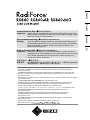 1
1
-
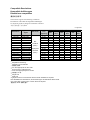 2
2
-
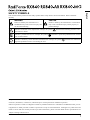 3
3
-
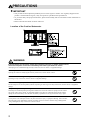 4
4
-
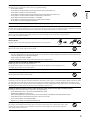 5
5
-
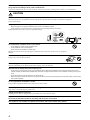 6
6
-
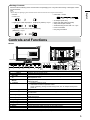 7
7
-
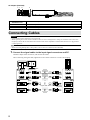 8
8
-
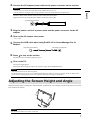 9
9
-
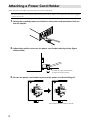 10
10
-
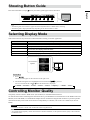 11
11
-
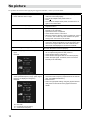 12
12
-
 13
13
-
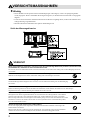 14
14
-
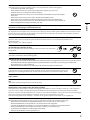 15
15
-
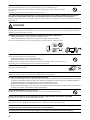 16
16
-
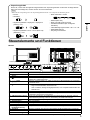 17
17
-
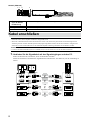 18
18
-
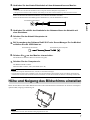 19
19
-
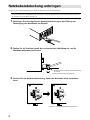 20
20
-
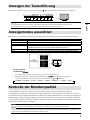 21
21
-
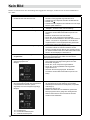 22
22
-
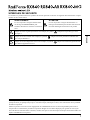 23
23
-
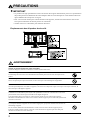 24
24
-
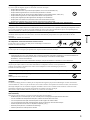 25
25
-
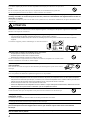 26
26
-
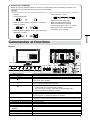 27
27
-
 28
28
-
 29
29
-
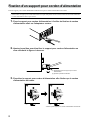 30
30
-
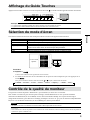 31
31
-
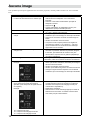 32
32
-
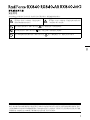 33
33
-
 34
34
-
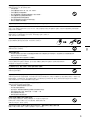 35
35
-
 36
36
-
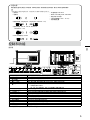 37
37
-
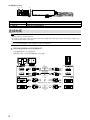 38
38
-
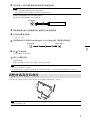 39
39
-
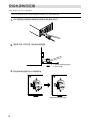 40
40
-
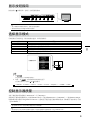 41
41
-
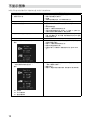 42
42
-
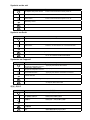 43
43
-
 44
44
Eizo RX840 Le manuel du propriétaire
- Catégorie
- Téléviseurs
- Taper
- Le manuel du propriétaire
- Ce manuel convient également à
dans d''autres langues
- English: Eizo RX840 Owner's manual
- Deutsch: Eizo RX840 Bedienungsanleitung
Documents connexes
-
Eizo FDH3601 Le manuel du propriétaire
-
Eizo GX540 Le manuel du propriétaire
-
Eizo RadiForce MX270W Le manuel du propriétaire
-
Eizo GX530 Le manuel du propriétaire
-
Eizo MX210 Le manuel du propriétaire
-
Eizo MX220W Le manuel du propriétaire
-
Eizo MX240W Le manuel du propriétaire
-
Eizo RX430 Le manuel du propriétaire
-
Eizo MX191 Le manuel du propriétaire
-
Eizo MX215 Le manuel du propriétaire